初めに
SD-WAN環境で cEdge の OS バージョンに対する推奨の Security Virtual Image にアップグレード方法を紹介します。
本記事ではvManage 20.9.3.2, cEdge c8000v 17.9.3aを利用して説明します。
1. 推奨の Security Virtual Image を確認する
2.推奨の Security Virtual Image をダウンロードする
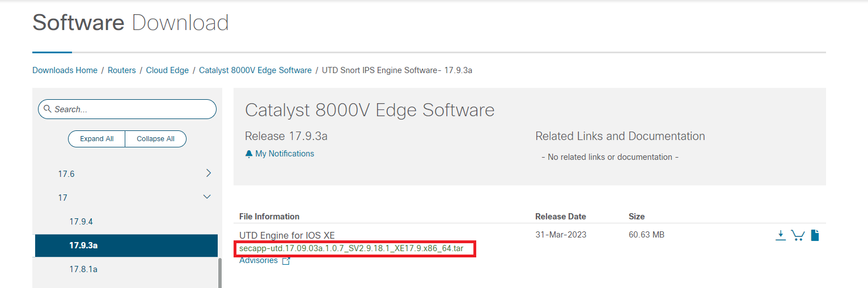
3. ダウンロードされた Security Virtual Image を vManage にアップロードする
Maintenance > Software Repository > Virtual Images 選択 > Upload Virtual image をクリックし vManage 選択
ポップアップされた画面では、2.でダウンロードされた Security Virtual Image を選択し、Upload クリックします。
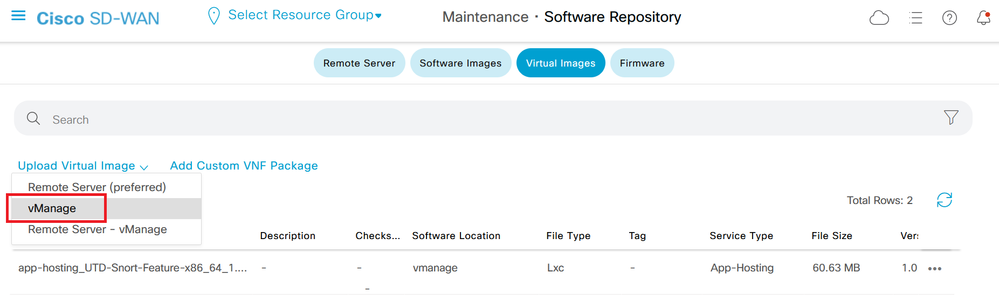
4. Security Virtual Image を upgrade する
Maintenance > Software Upgrade > 該当 Device 前の☑チェック > 上に出てきた Upgrade Virtual Image 選択
ポップアップ画面では、Upgrade to Version に先ほど vManage にアップロードした推奨バージョンを選択し、Upgradeクリックします。
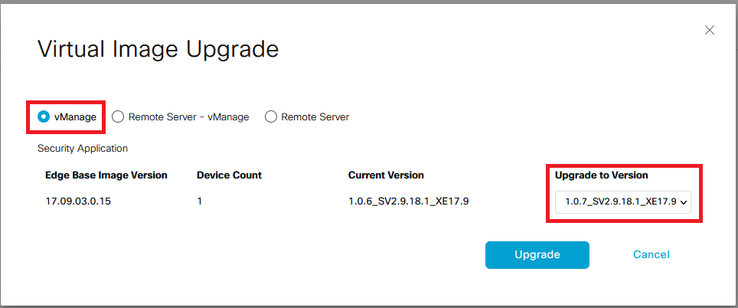
タスクが成功したことを確認します。
ここまで、該当 Device では推奨バージョンを利用できる状態ではありませんので、Step5 の Activate まで完了してください。
5.Security Virtual Image を Activate する
Maintenance > Software Upgrade > 該当 Device 前の☑チェック > 上に出てきた Activate Virtual Image 選択
ポップアップ画面では、Activate image に先ほど upgrade した推奨バージョンを選択し、Activate クリックします。
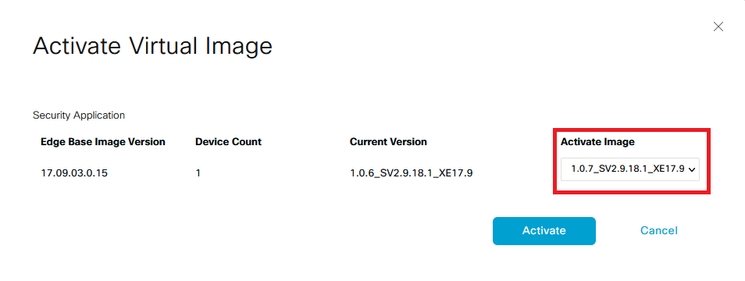
タスクが成功したことを確認します。

参考情報
Cisco Catalyst SD-WAN Security Configuration Guide, Cisco IOS XE Catalyst SD-WAN Release 17.xhttps://www.cisco.com/c/en/us/td/docs/routers/sdwan/configuration/security/ios-xe-17/security-book-xe/security-virtual-image.html#id_105761